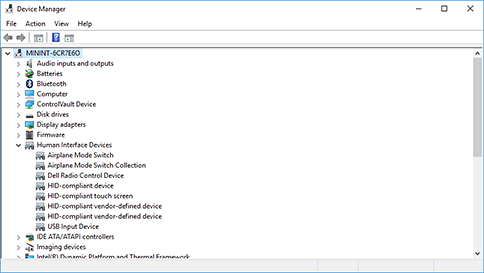
Posséder un ordinateur portable avec écran tactile sous Windows 10? Ce système permet d'utiliser l'ordinateur en touchant l'écran, le transformant ainsi en tablette. Maintenant je ordinateur 2 en 1 sont répandus, mais souvent les l'écran tactile actif peut devenir ennuyeux, surtout quand on veut utiliser l'appareil de manière traditionnelle, avec souris et clavier.
Lo écran tactile cela devient un problème lorsque, par exemple, vous touchez l'écran par inadvertance. Cela se produit si, par exemple, vous déplacez votre ordinateur d'un endroit à un autre, ou si vous travaillez avec un collègue qui pose son doigt en activant l'écran tactile. Ces cas sont loin d'être rares, mais heureusement, il existe une procédure sûre et efficace pour désactiver l'écran tactile dans fenêtres 10 en quelques étapes. La fonction peut également être désactivée temporairement, mais elle est certainement très utile. Voyons comment faire.
Désactiver l'écran tactile dans Windows 10
vouloir désactiver le toucher de votre ordinateur portable? Il y a une procédure très rapide à effectuer sur le vôtre fenêtres 10. Pour commencer, accédez au Gestionnaire de périphériques (Gestionnaire de périphériques pour ceux qui ont configuré Windows en anglais). Vous pouvez le faire à partir du Panneau de configuration ou en effectuant une recherche dans le système. Dans ce dernier cas, allez simplement sur le bouton Démarrer et commencez à taper ce dont vous avez besoin.
Le Gestionnaire de périphériques garde une trace de tous les périphériques disponibles sur votre ordinateur. À partir de là, vous pouvez ensuite modifier leurs paramètres, y compris la désactivation.
Une fois dans le Gestionnaire de périphériques, cliquez sur Human Interface Device (HID). Plusieurs éléments apparaîtront, dont Écran tactile compatible HID qui devrait être le dernier dans la liste. Double-cliquer sur l'élément ouvrira la fenêtre de gestion : cliquez sur l'onglet Pilote et dans le nouvel écran cliquez sur Désactiver. À ce stade, confirmez votre choix lorsque la question « Si vous désactivez l'appareil, il ne fonctionnera pas. Désactivez-le ? » Pour continuer et terminer l'opération il suffit de cliquer sur Oui. A partir de ce moment, le l'écran tactile ne fonctionnera pas. Pour faire le test, il suffit de le toucher et rien ne se passera. Pour le réactiver, suivez simplement la même procédure mais, une fois sur l'écran tactile compatible HID, en cliquant sur le bouton droit de la souris, choisissez simplement Activer.
Cette fois, l'activation aura lieu immédiatement, sans fenêtre de confirmation. De plus, dans les deux cas il n'est pas nécessaire de redémarrer l'ordinateur.
Comment désactiver l'écran tactile dans Windows 10

























